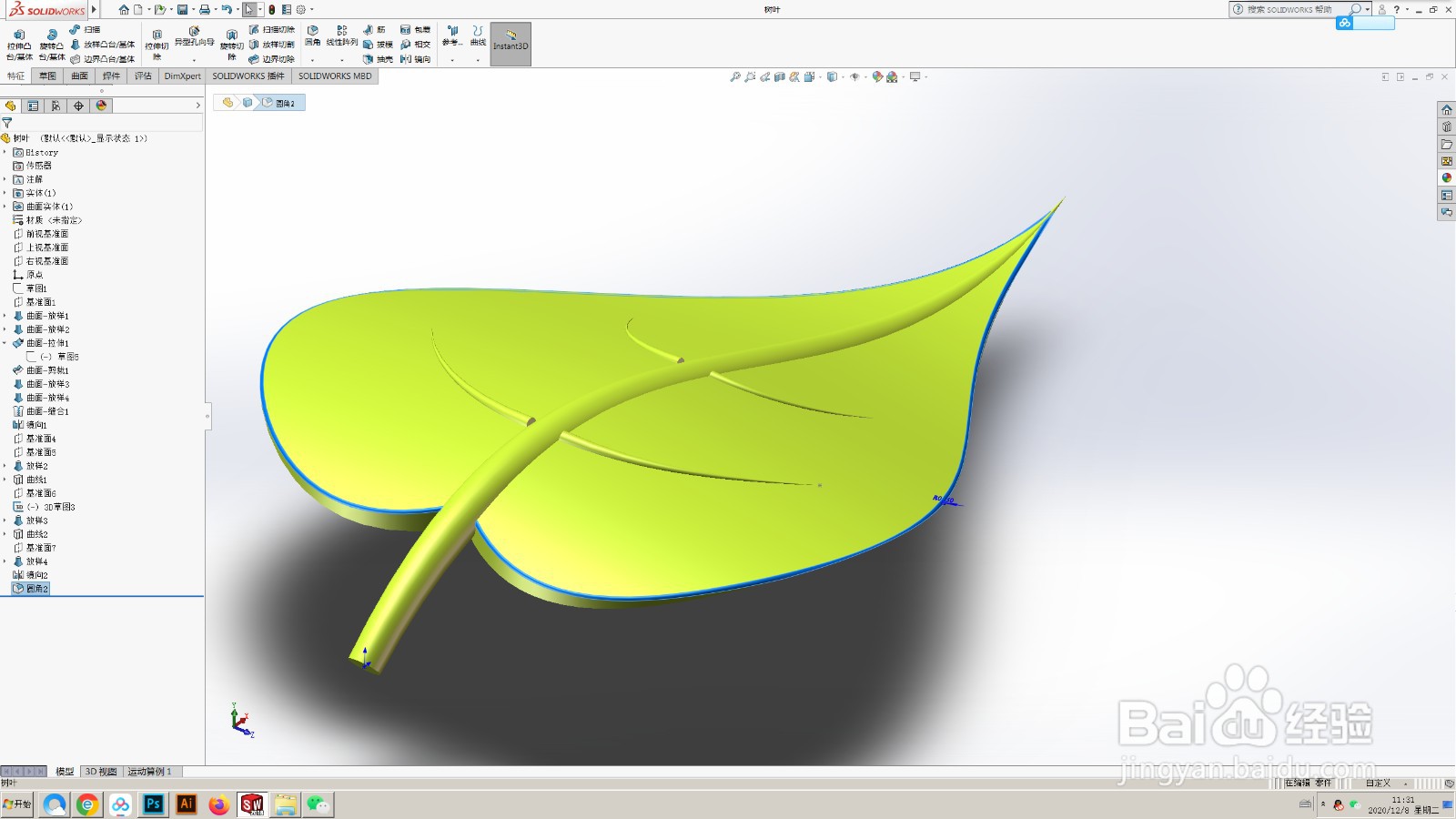1、前视基准面绘制草图如图所示
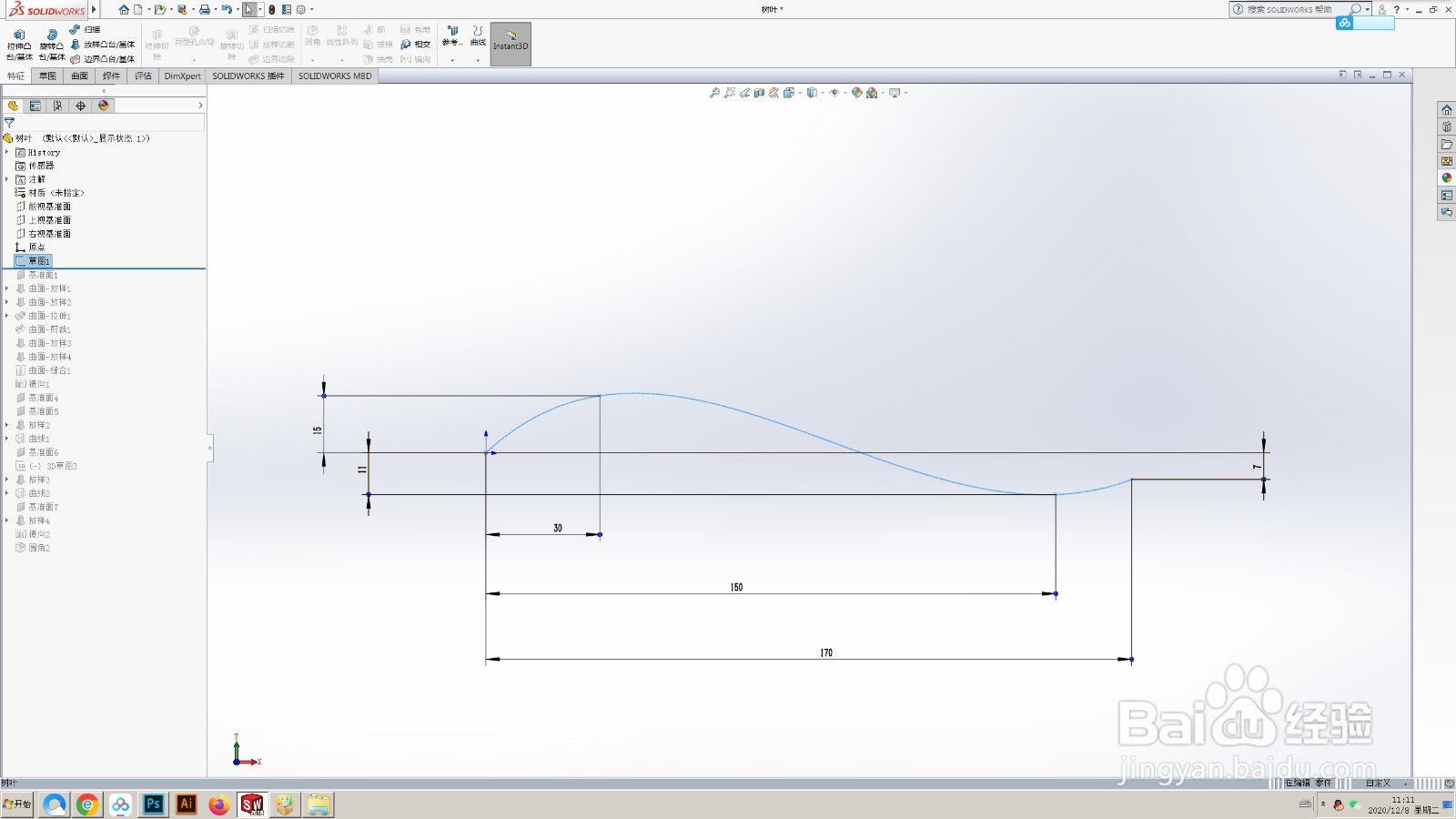
2、新建基准面1如图所示
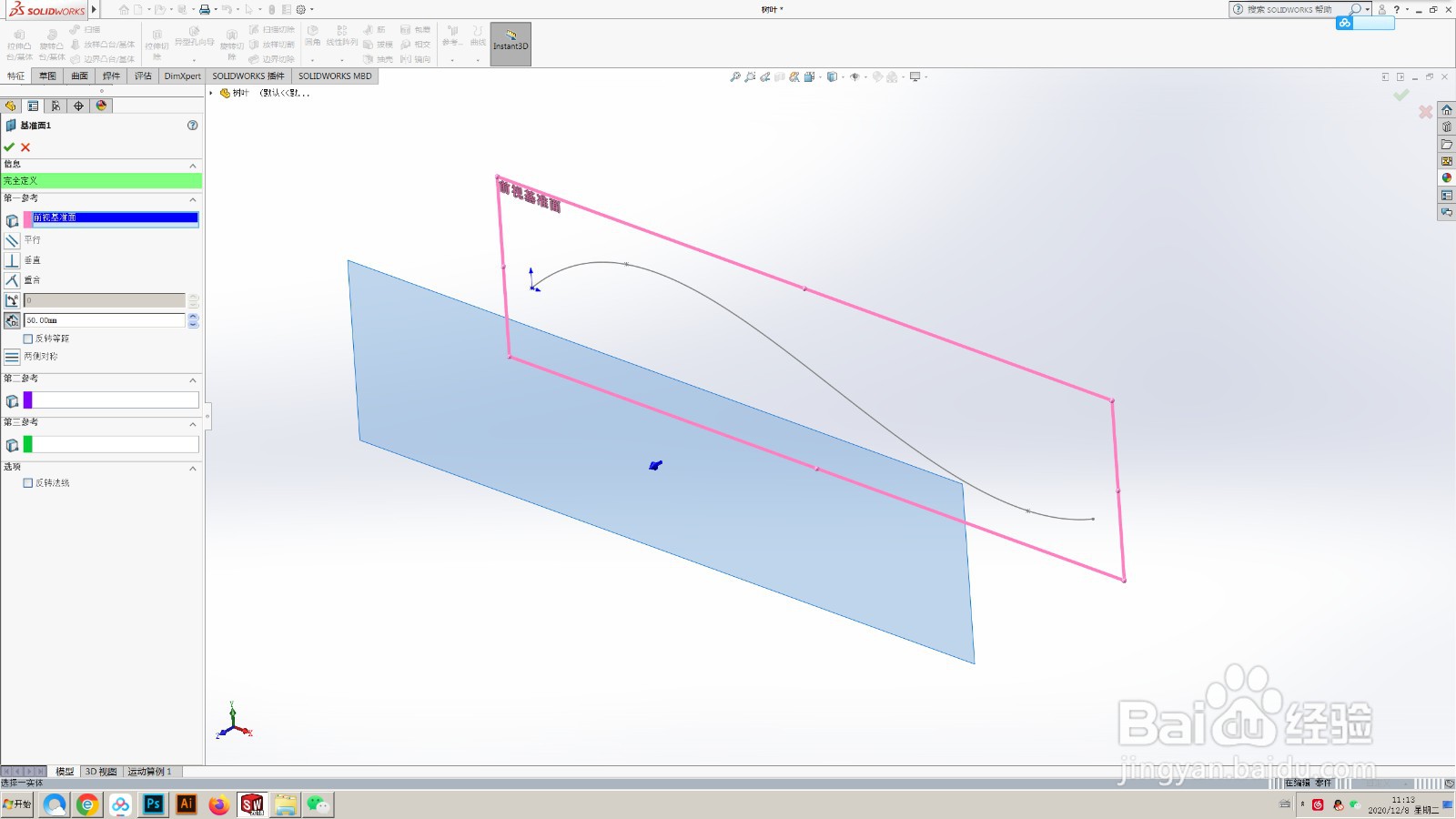
3、曲面放样如图所示
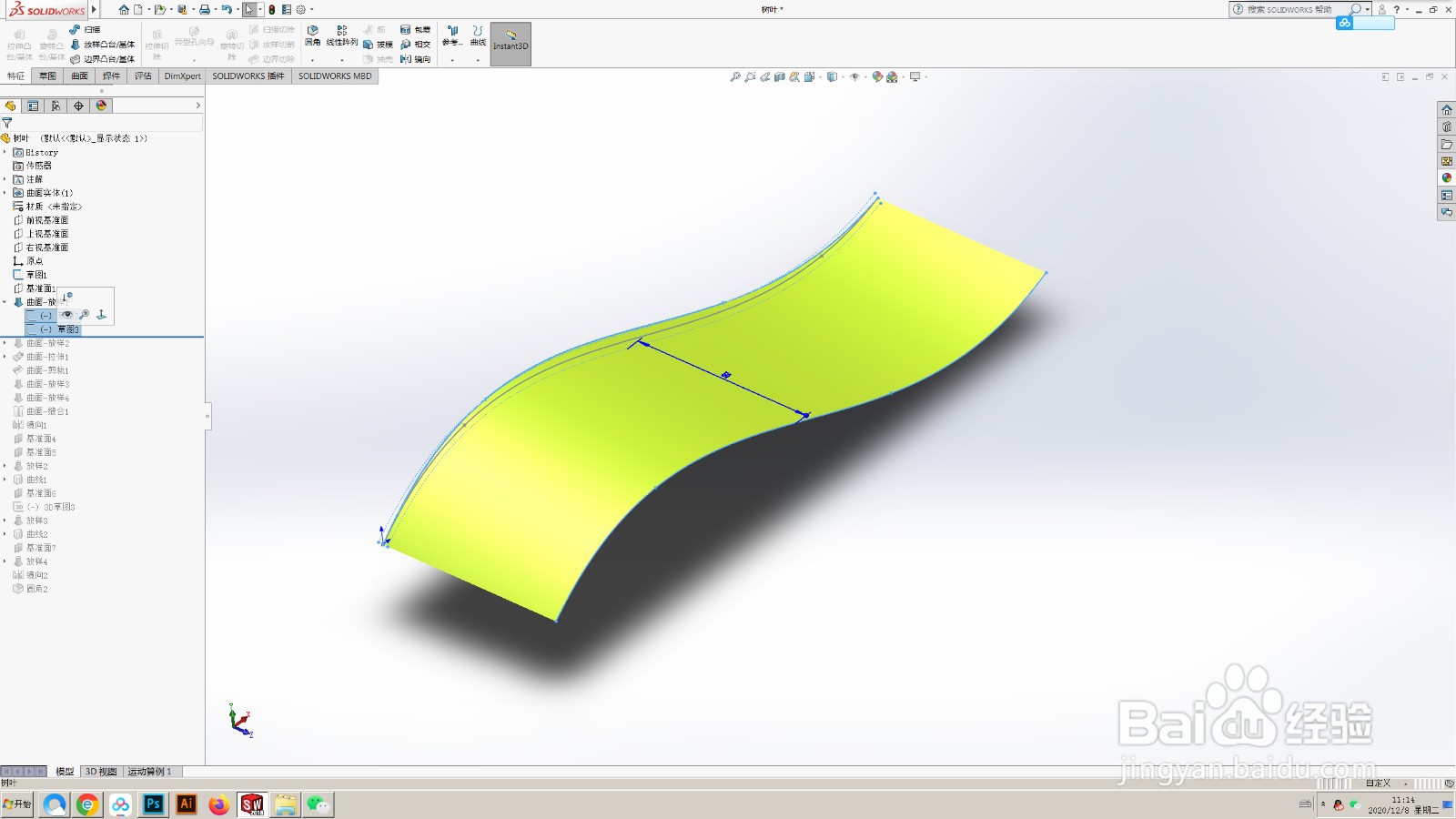
4、曲面放样2如图所示
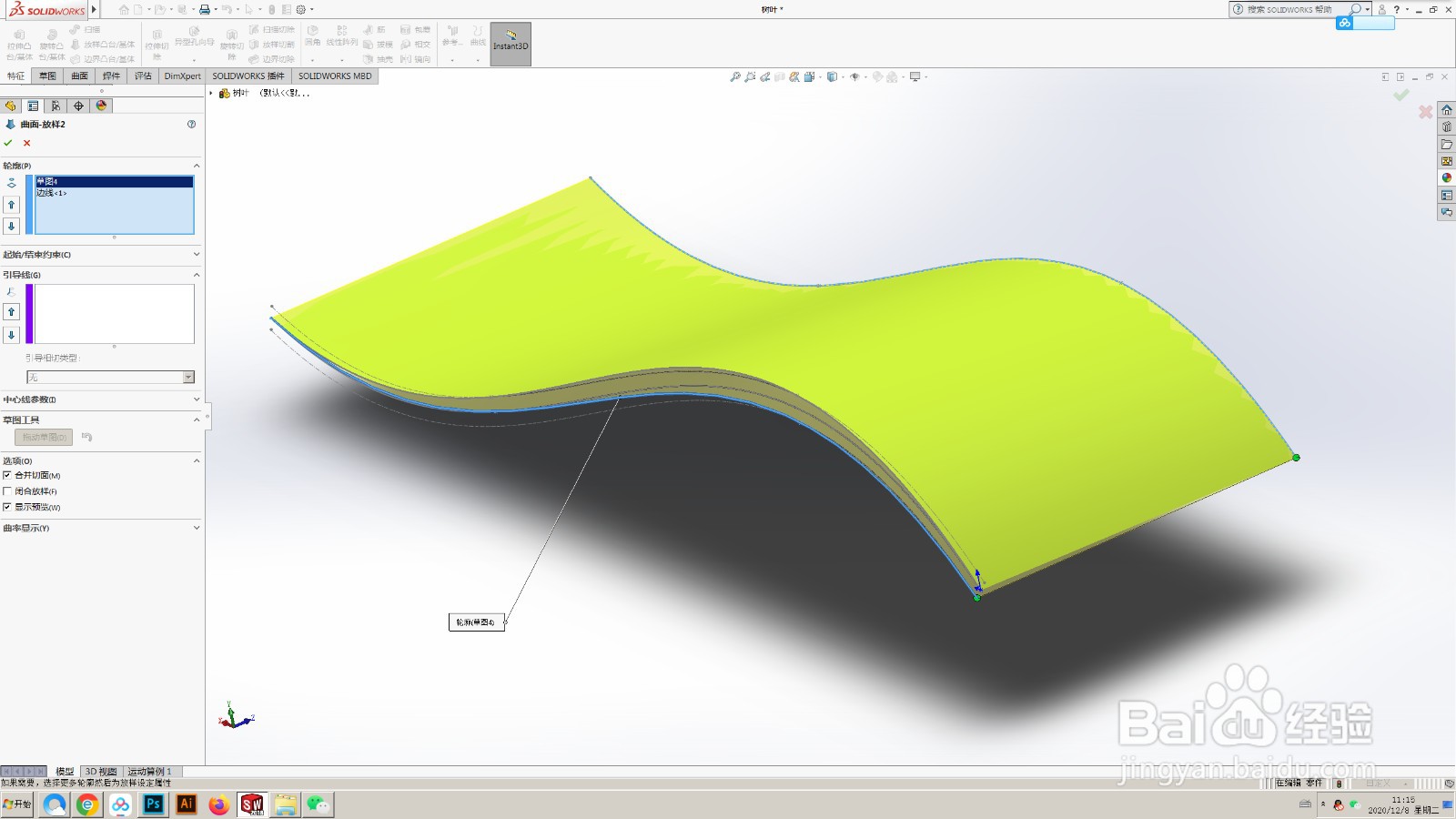
5、上视图基准面曲面拉伸如图所示
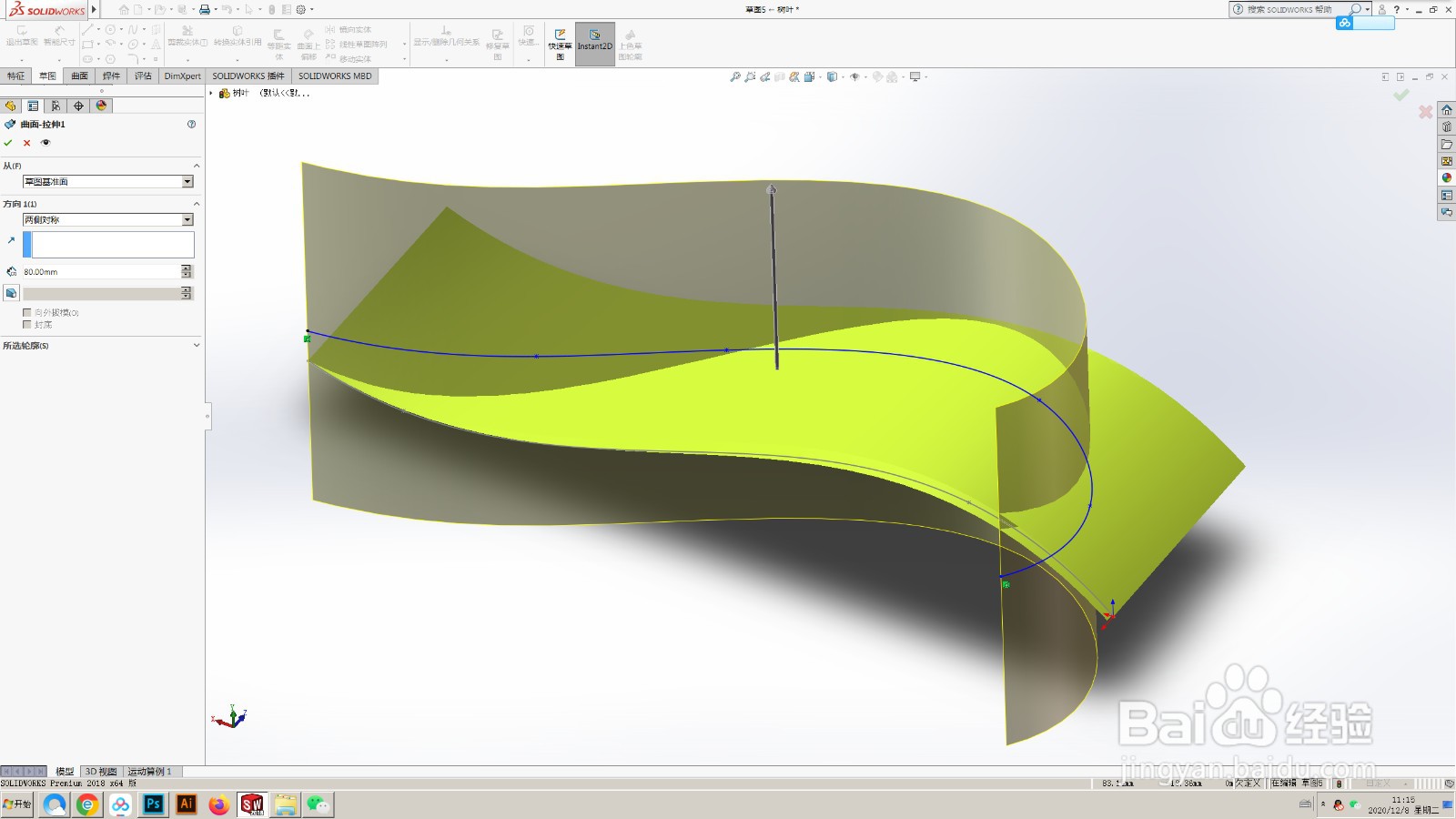
6、曲面缝合 隐藏辅助曲面
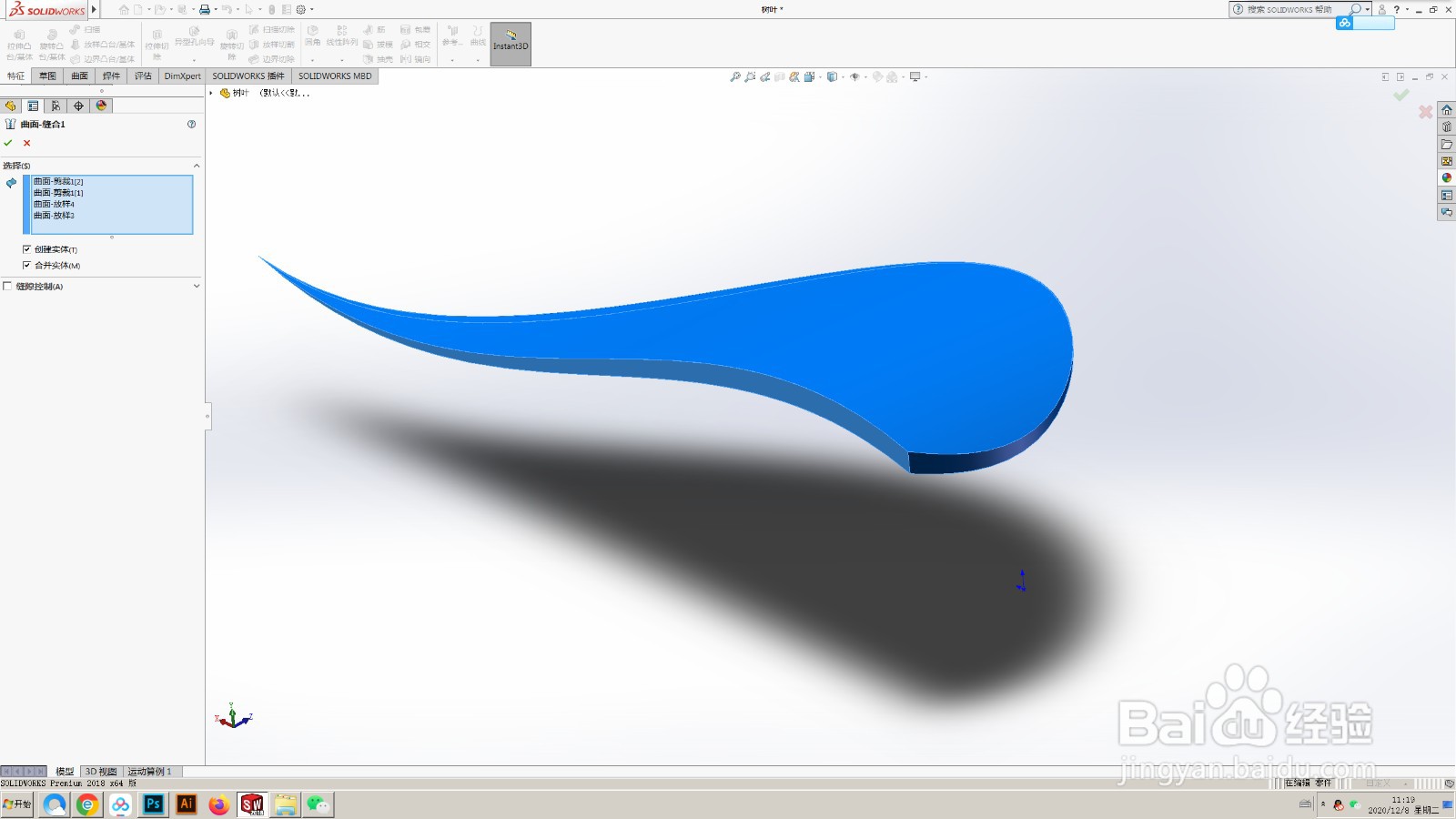
7、变线曲面放样如图所示
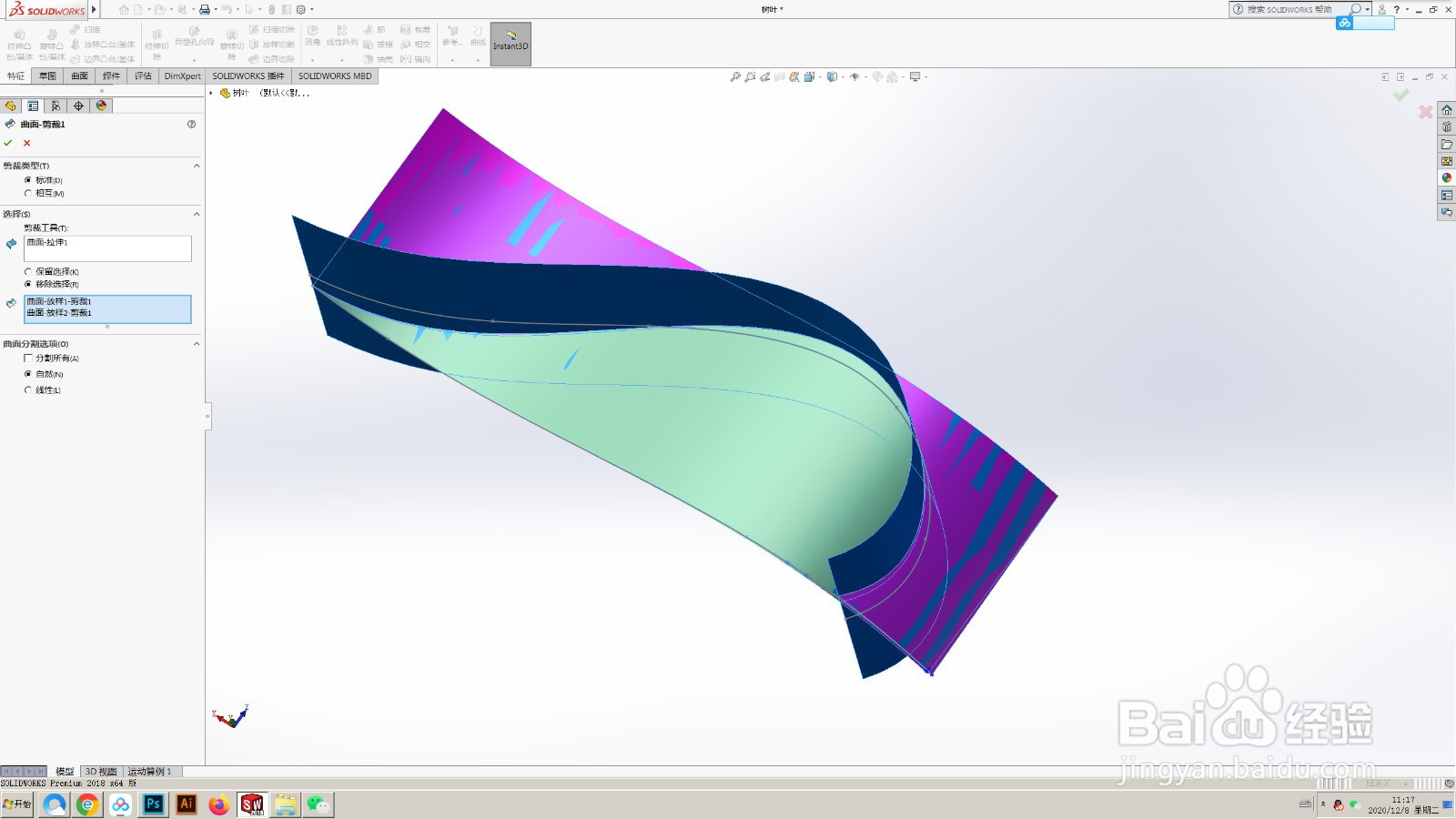
8、中间部分曲面放样如图所示
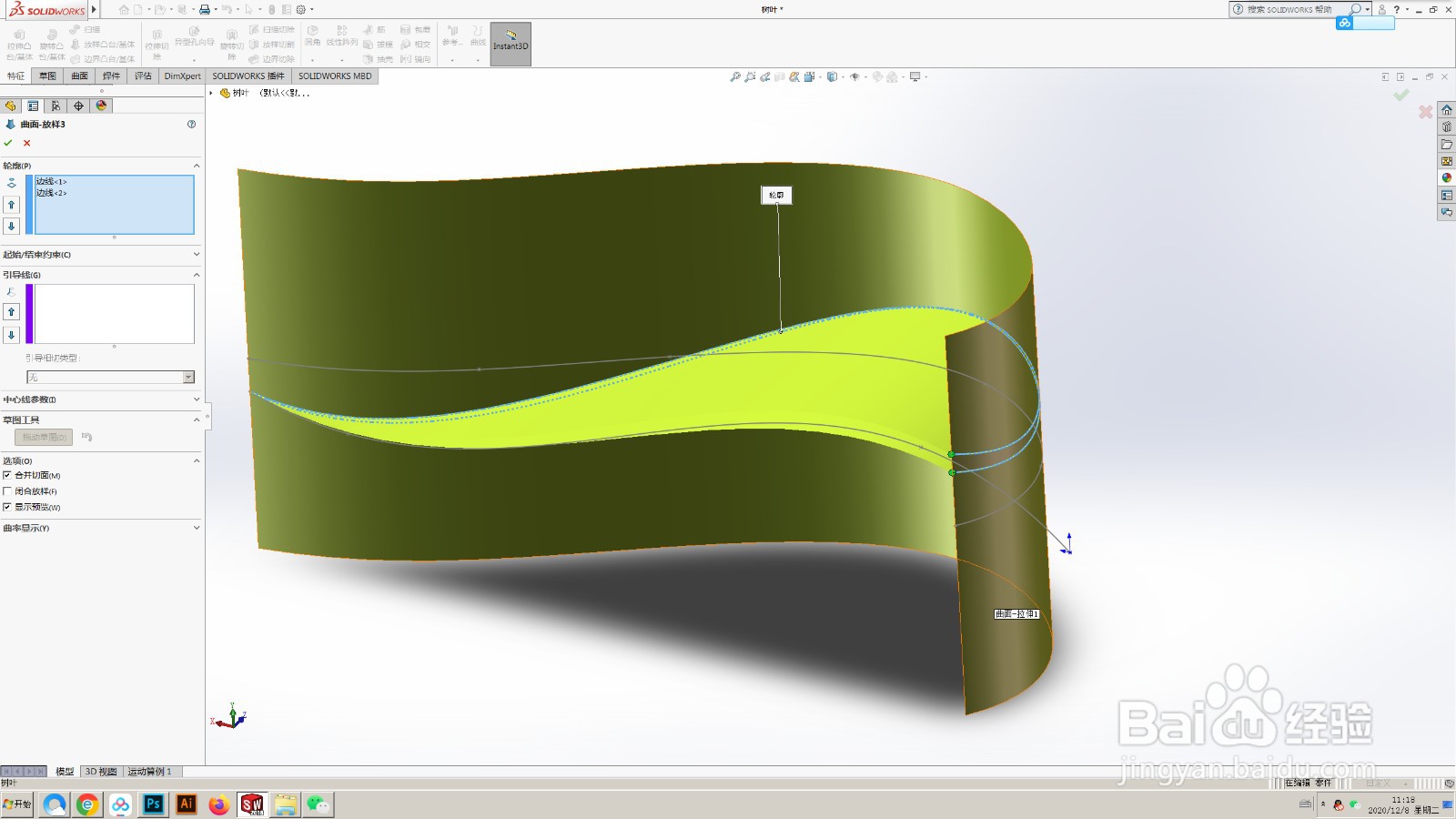
9、曲面缝合如图所示
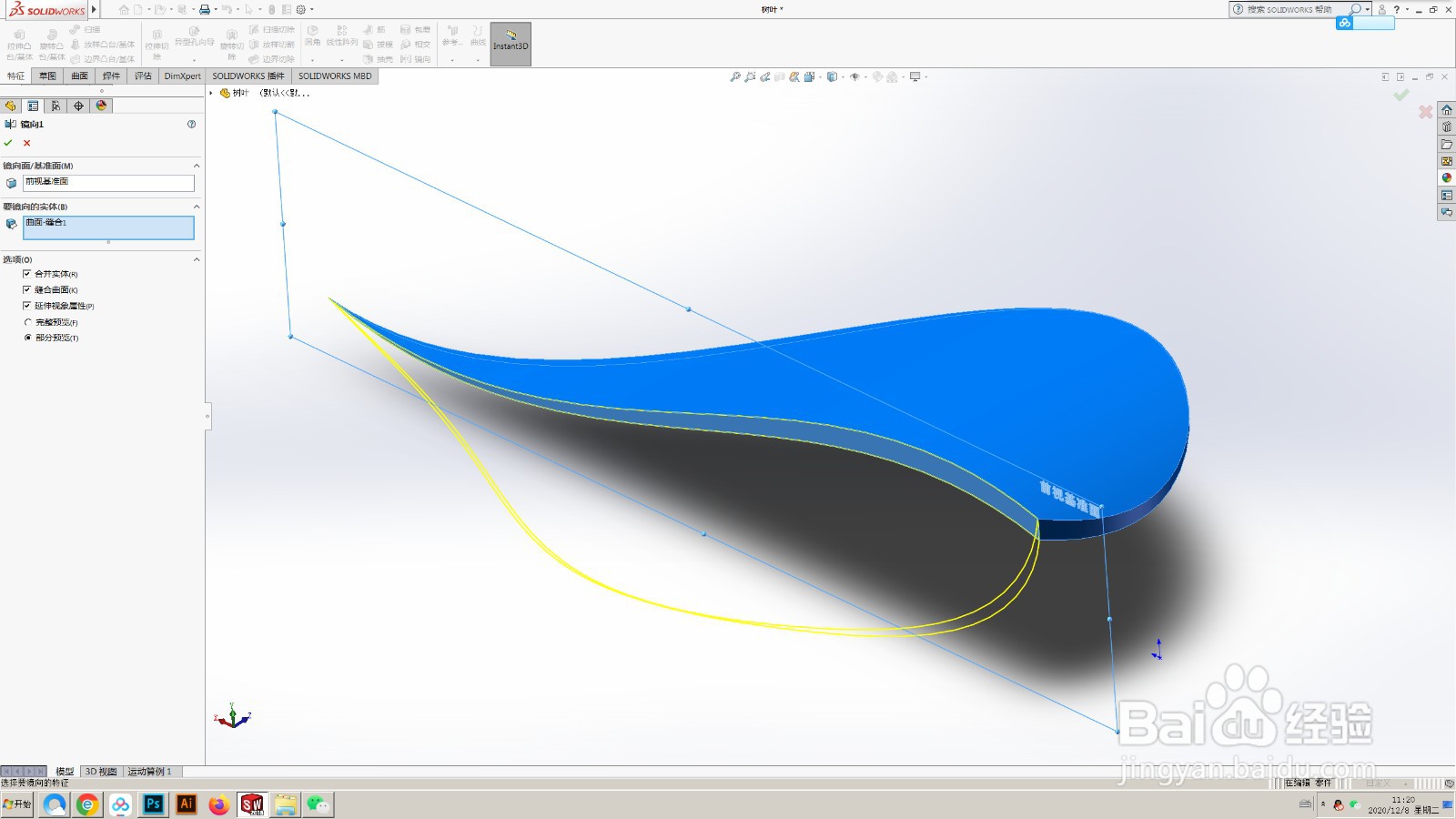
10、新建基准面 通过第一 二参考如图所示
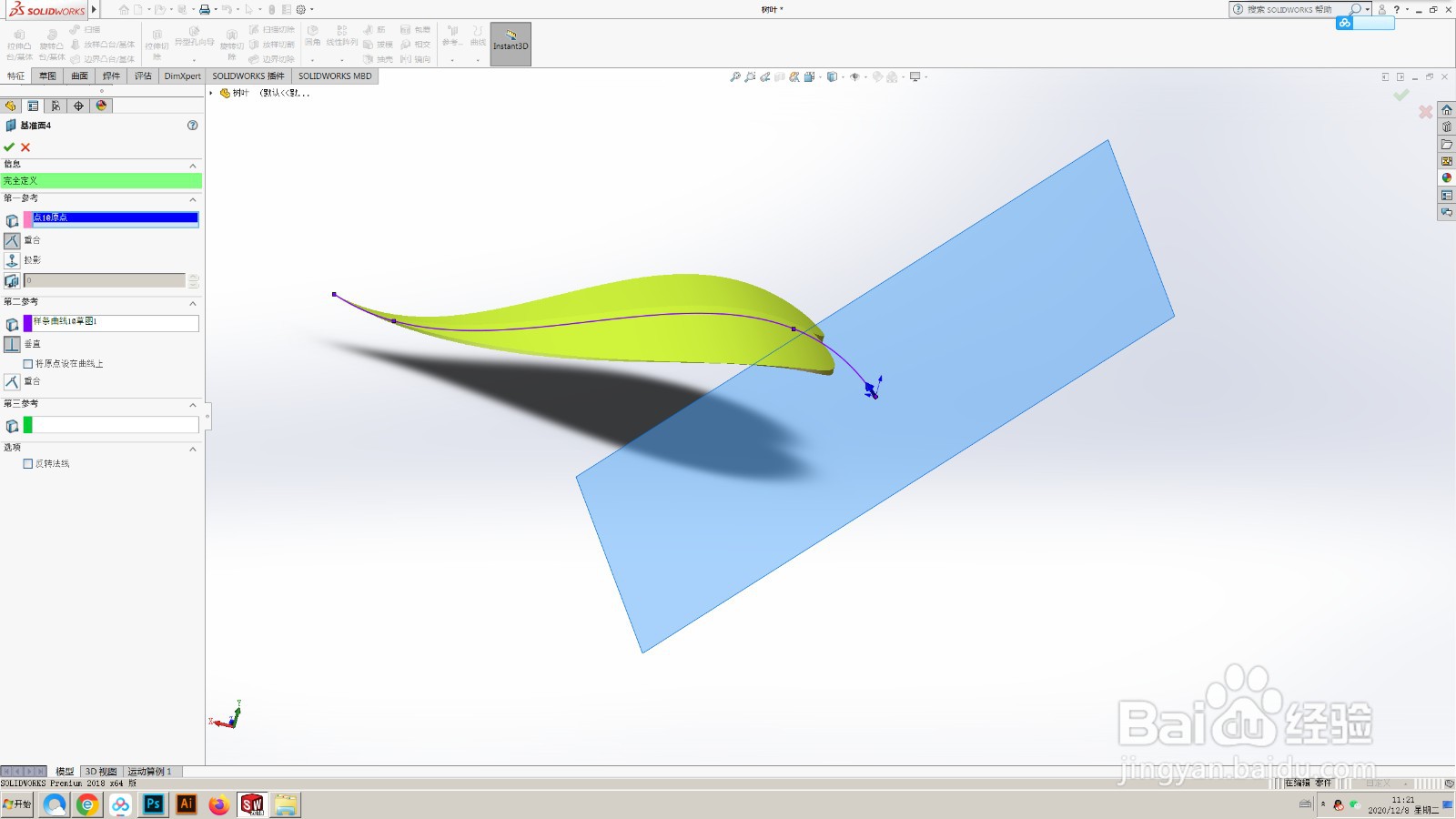
11、新建基准面 通过第一 二参考如图所示
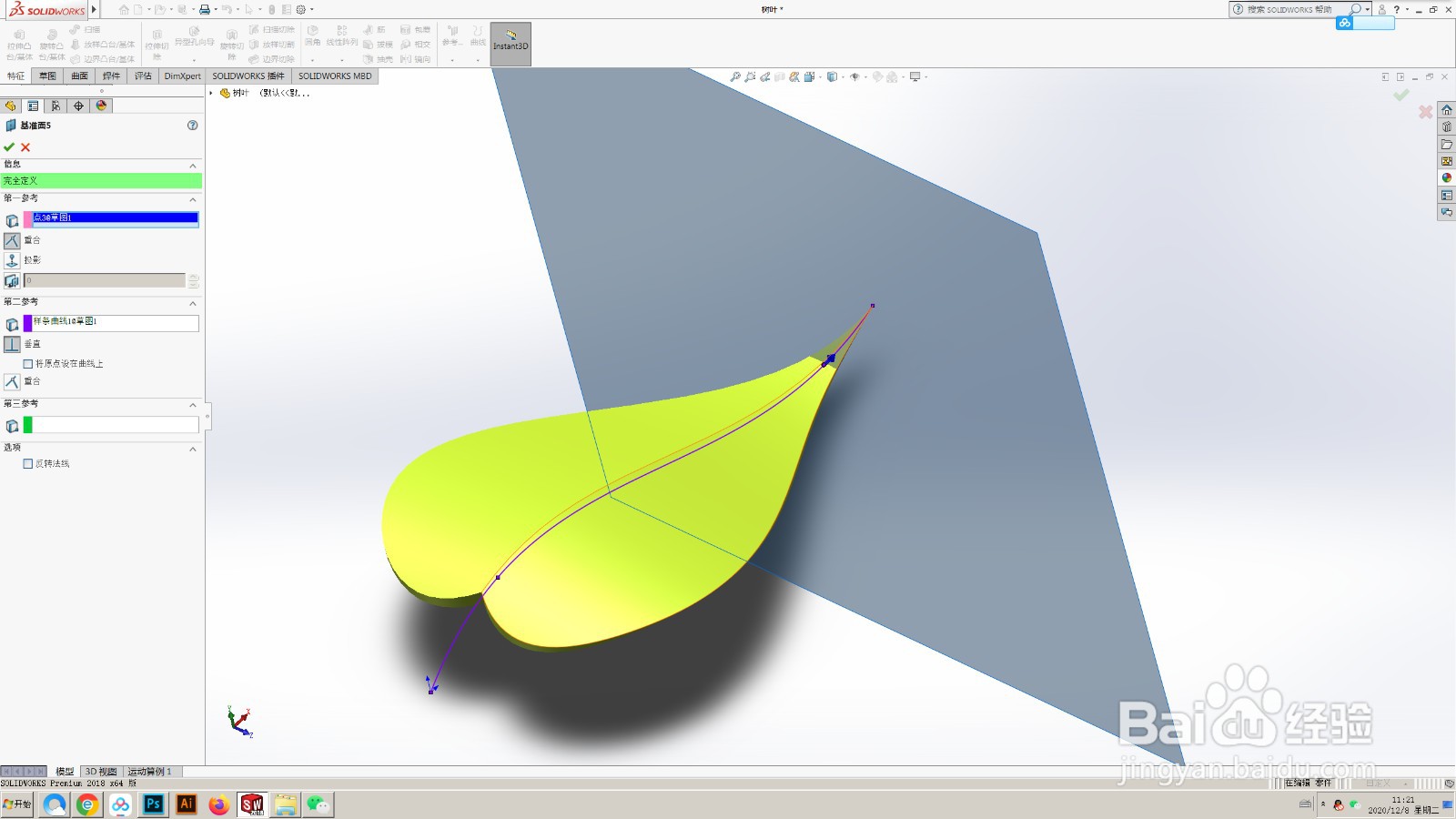
12、路径放样得到树梗如图所示
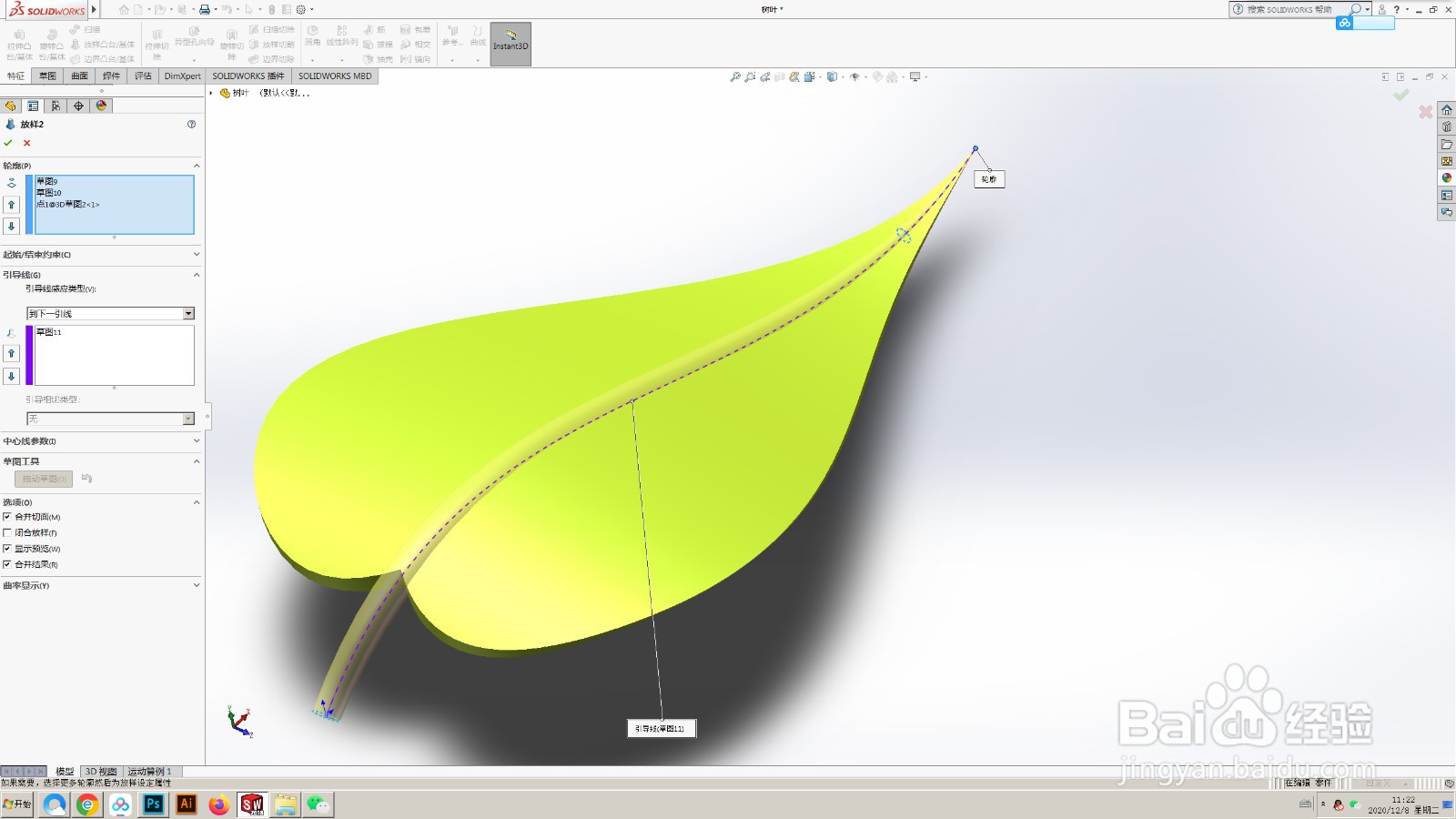
13、上视基准面绘制曲线如图所示
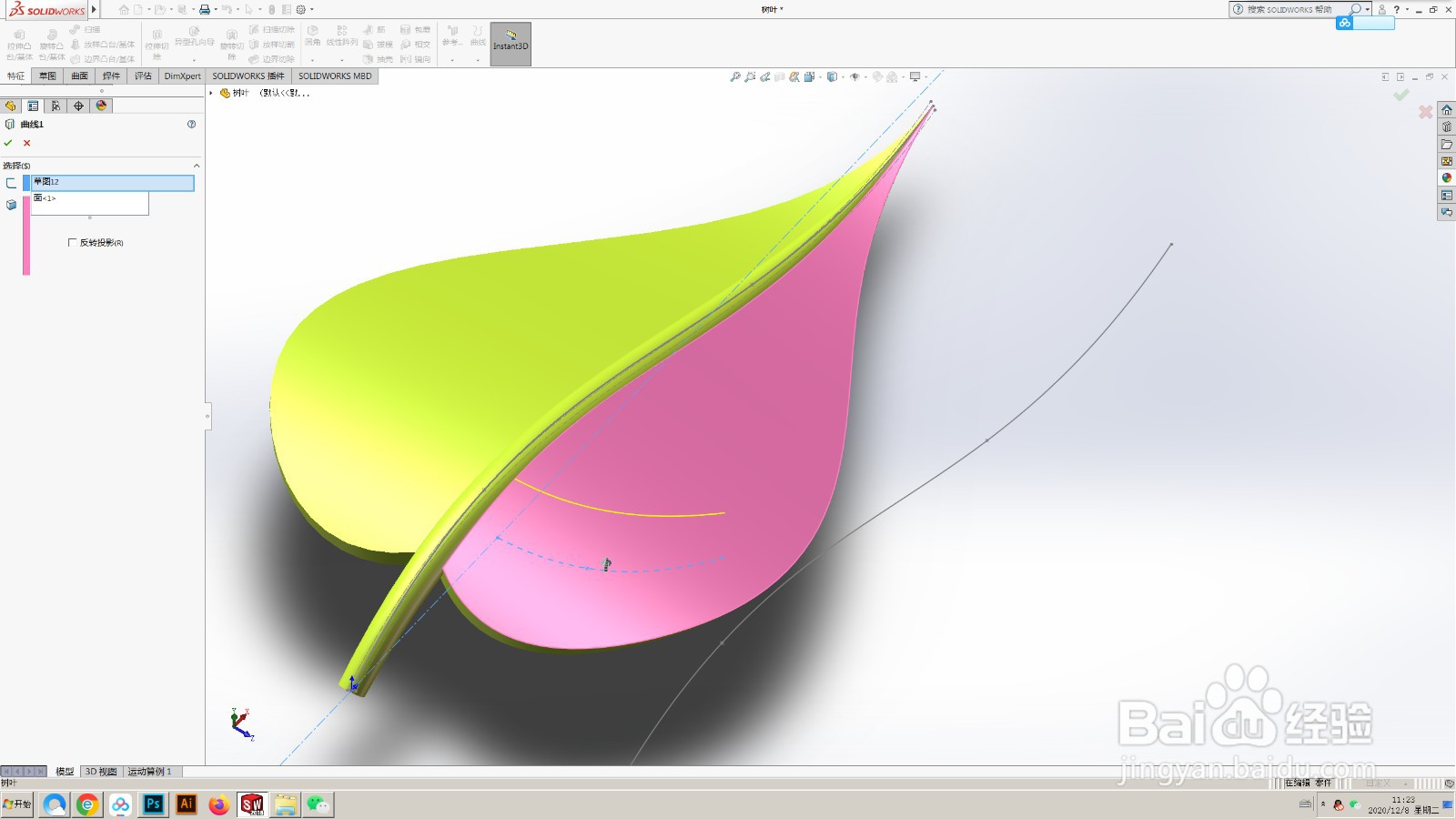
14、新建基准面 通过第一 二参考如图所示
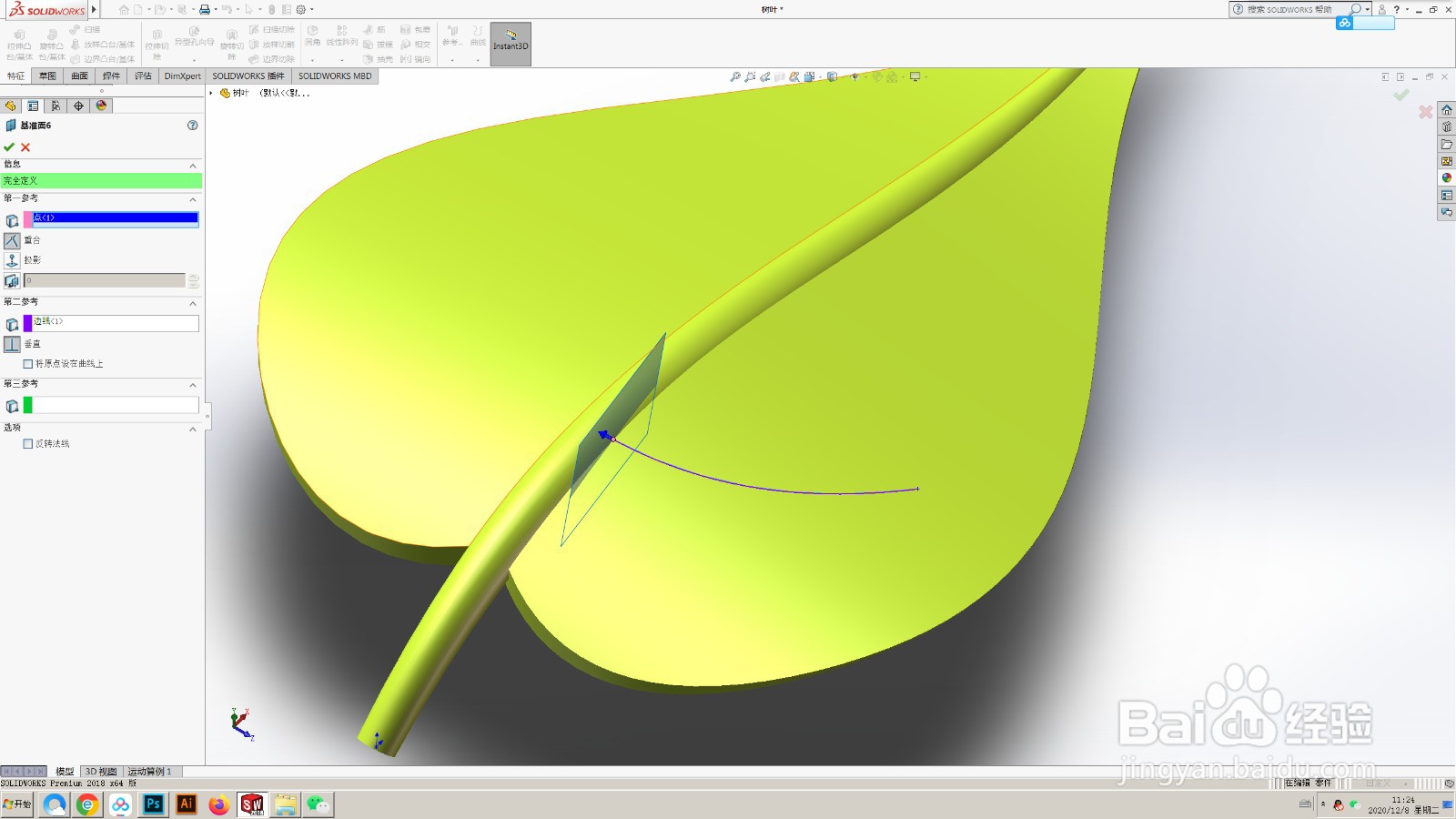
15、放样纹理如图所示
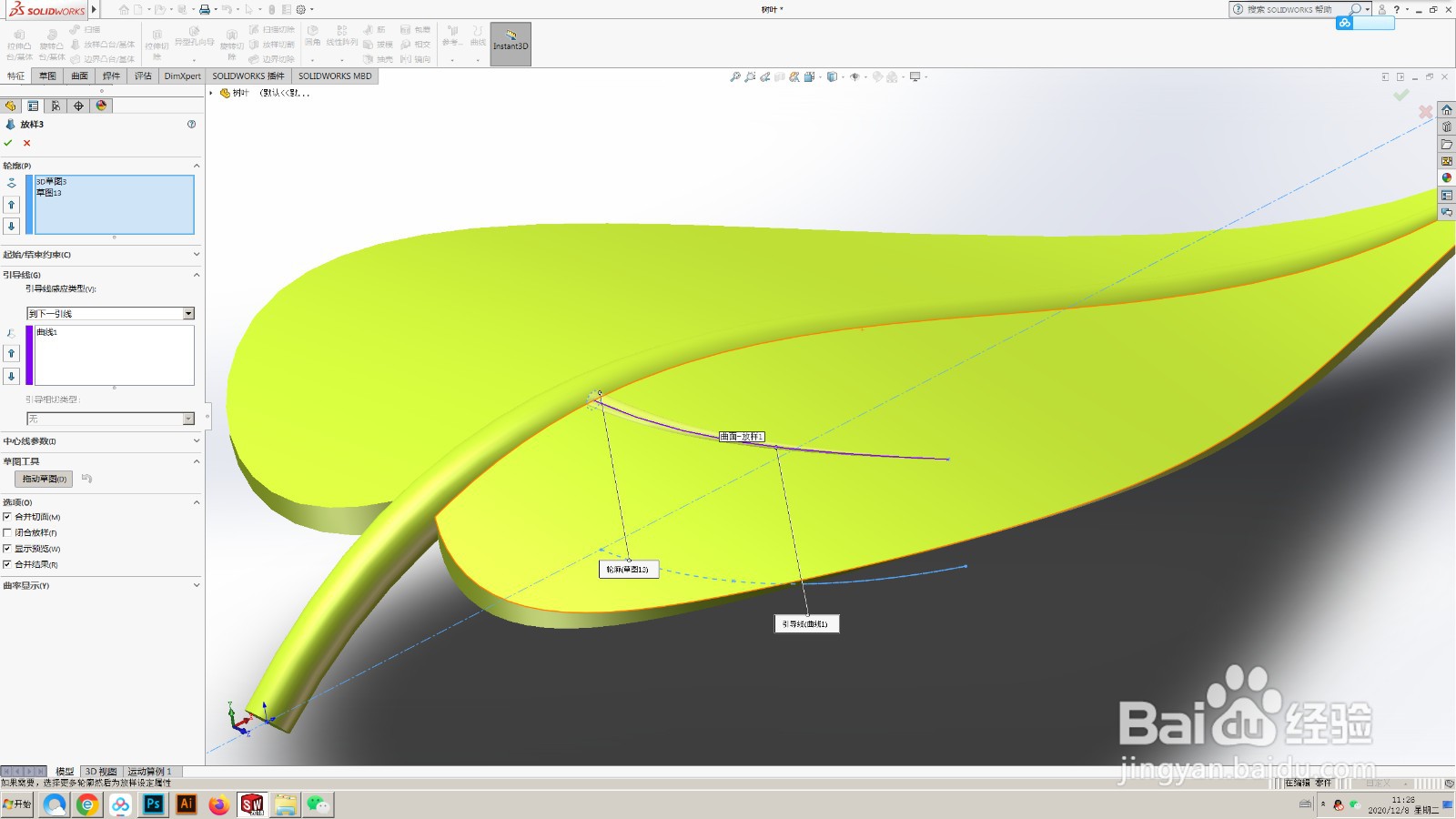
16、同理放样后面那个纹理如图所示
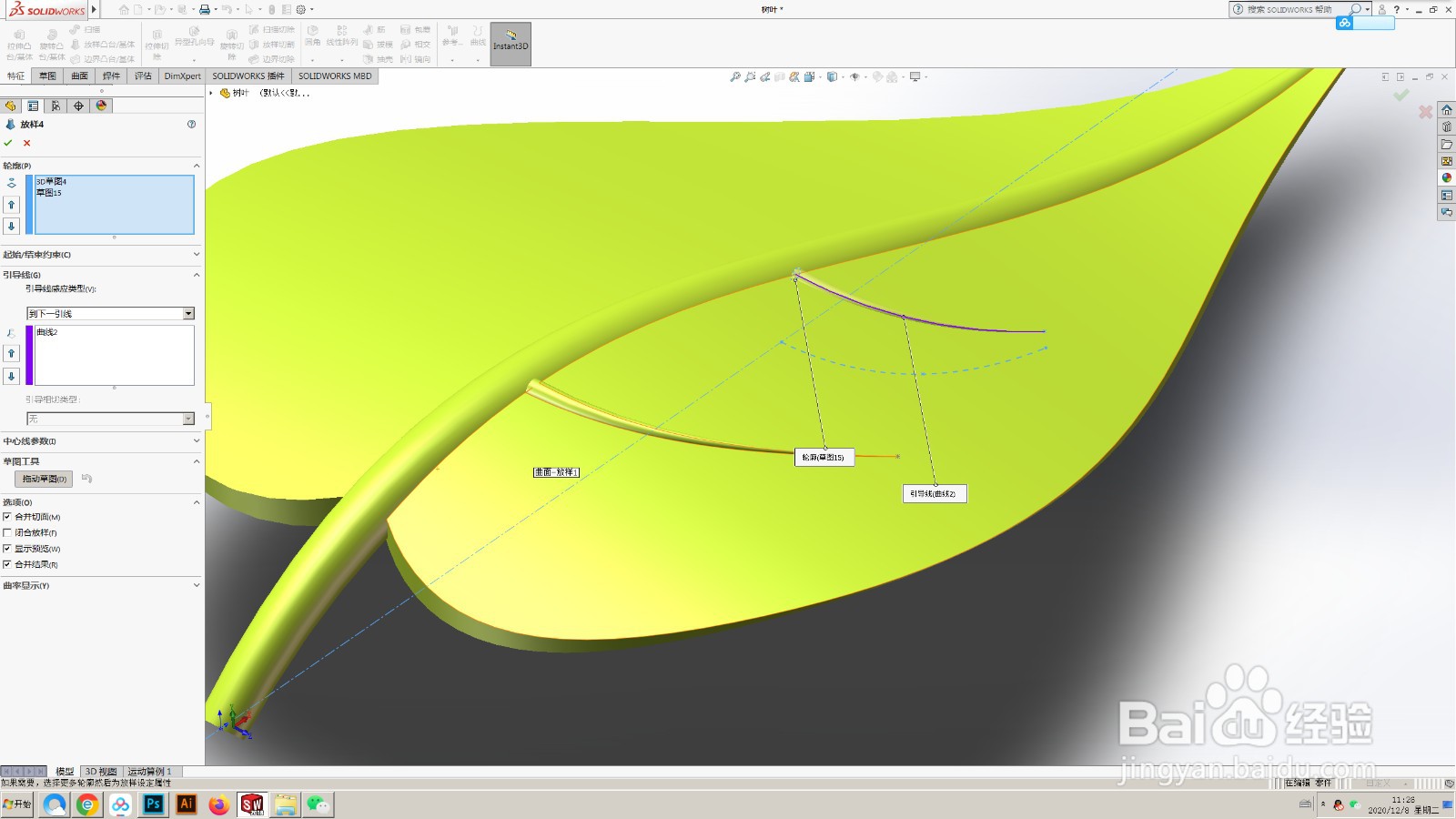
17、镜像纹理如图所示
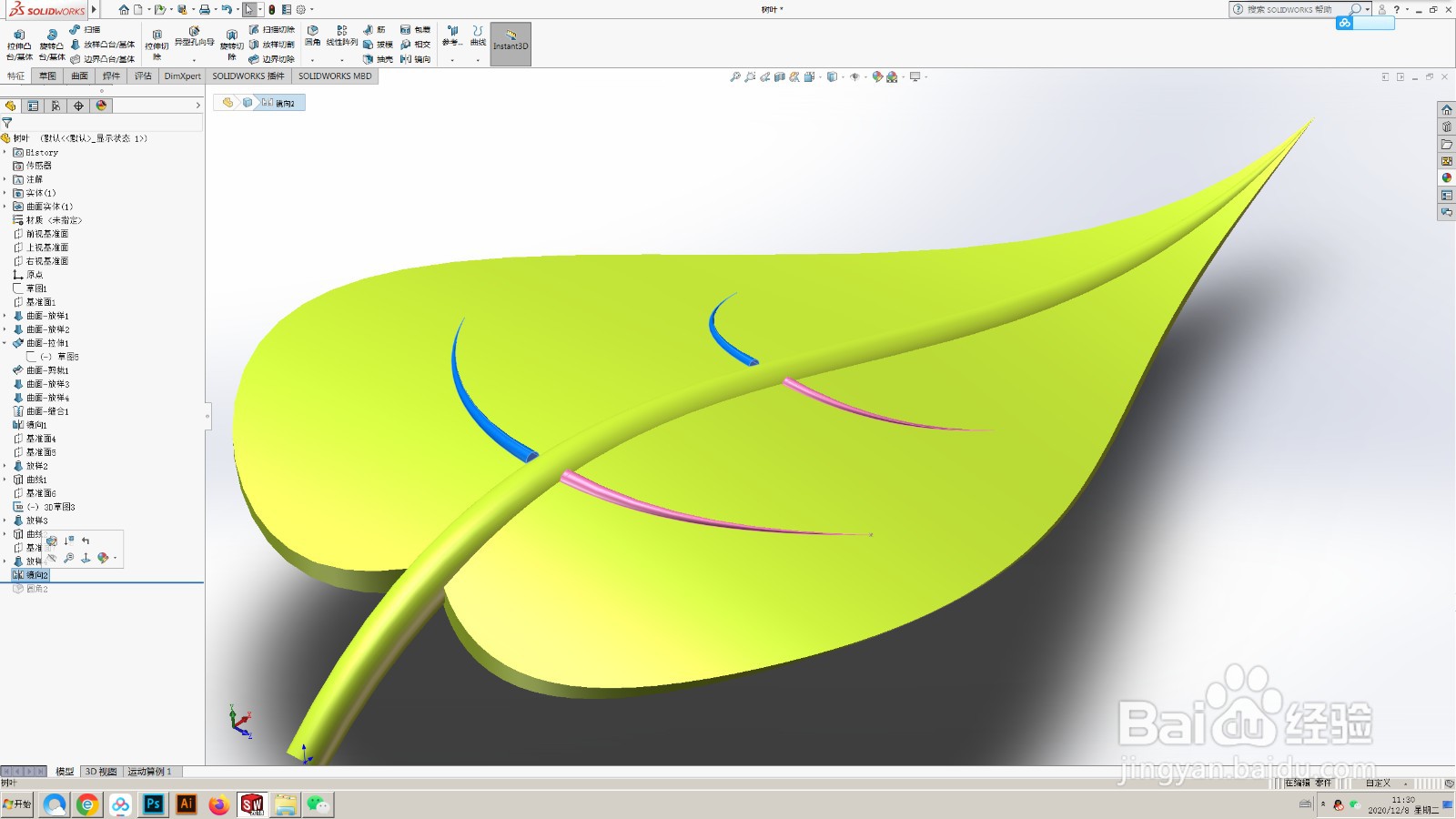
18、倒圆角 如图所示